PPT2016系列教程-编辑组
1、前篇经验我们详细讲述了PPT开始选项卡绘图组中关于形状的操作,包括填充、轮廓和效果,详细请查看我的经验PPT2016系列教程-形状设置 。

2、本篇经验我们将讲解开始选项卡中的编辑组,主要包括三方面内容,查找、替换和选择。

1、查找的功能和word中的查找功能相似,快捷键CTRL+F。
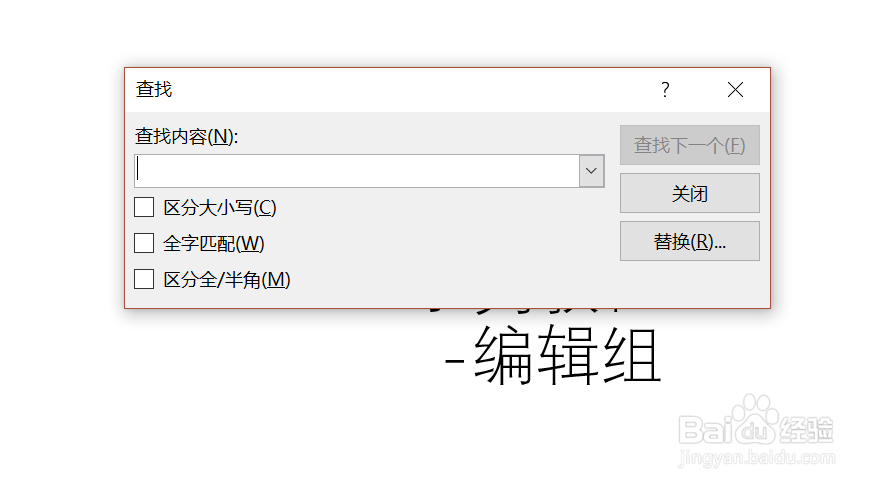
2、需要注意的是,查找可以具体化,比如是否设置查找的内容区分大小写,如果区分了大小写文中有PPT字样,但是查找ppt就查找不到。
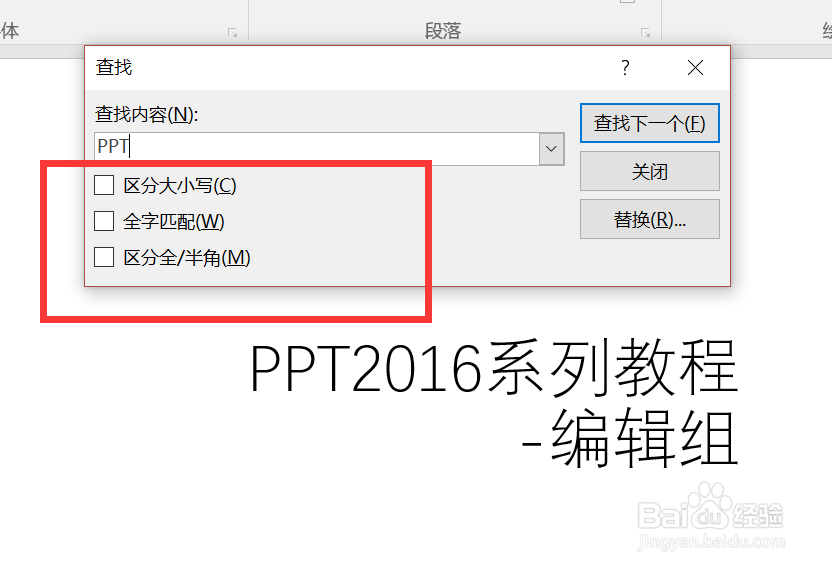
3、第二种,是否全字匹配,这个主要是应用在英文的查找中,比如我在文中有War这个英文单词,如果我直接查找Wa是肯定可以查找到的,但是如果我使用了全字匹配,那么就找不到了,英文默认将Wa看成一个单词,而文中War才是一个单词。

4、全角和半角则又有很大的不同,这个主要是针对中文的。
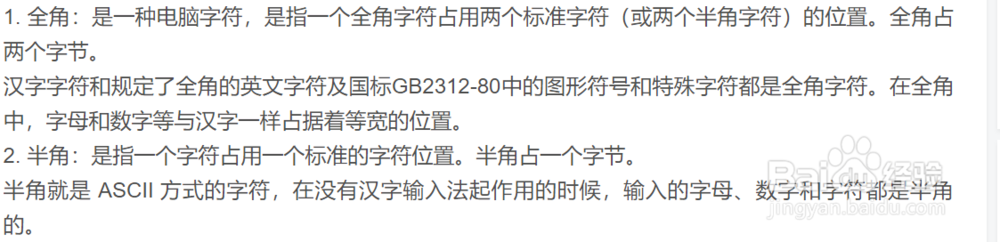
1、替换的窗口和查找窗口相似,快捷键CTRL+H,主要是多了一个替换的框,使用方法同查找。

2、唯一不同的是在右侧有全部替换和替换两个命令,替换是将文中查找到的一个个替换,需要不断点击。全部则是一次性的。

3、替换还有一个非常强大的功能是替换字体,能将文中的字体一次性全部替换成其他字体,是批量修改的强悍工具。
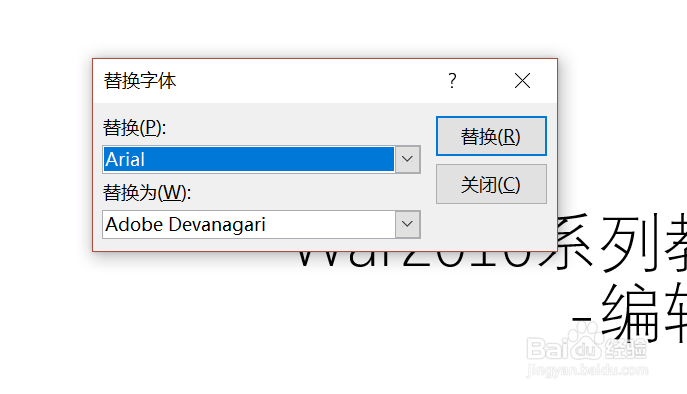
1、选择工具主要有三项,全选、选择对象和选择窗格。
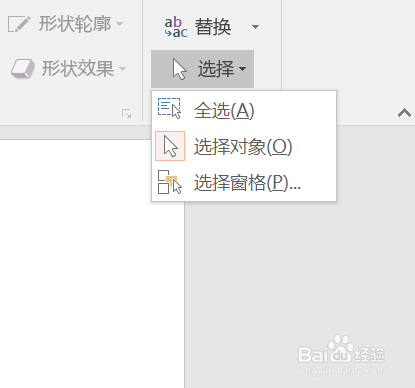
2、全选类似于按住快捷键CTRL+A,一次性选择PPT当页幻灯片上所有内容。
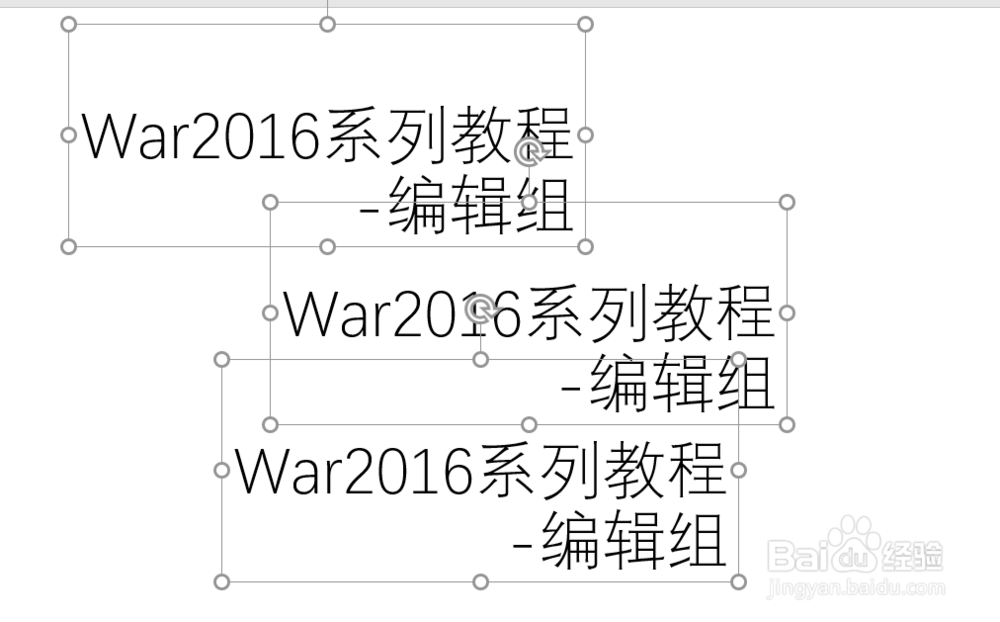
3、选择对象是我们平常状态下的鼠标箭头和工作状态。选择窗格则是用来查看当页幻灯片上所有内容,并且开关小眼睛可以设置是否显示该对象。
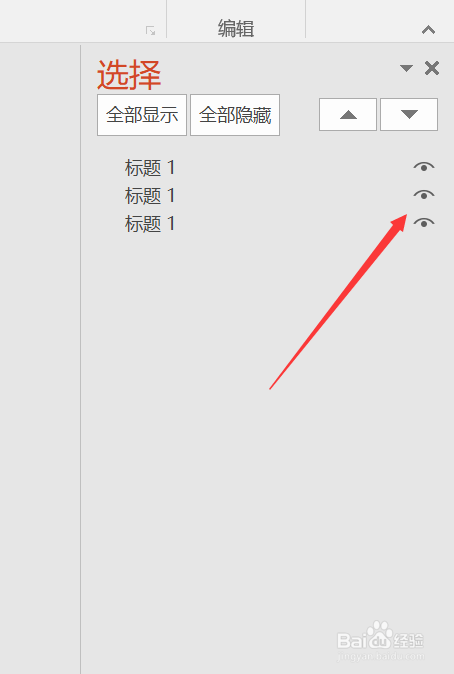
声明:本网站引用、摘录或转载内容仅供网站访问者交流或参考,不代表本站立场,如存在版权或非法内容,请联系站长删除,联系邮箱:site.kefu@qq.com。
阅读量:55
阅读量:180
阅读量:109
阅读量:103
阅读量:124